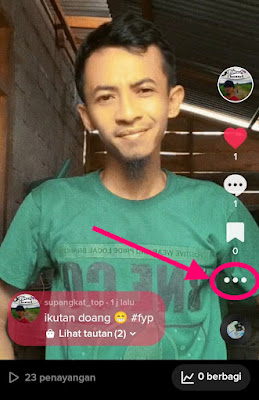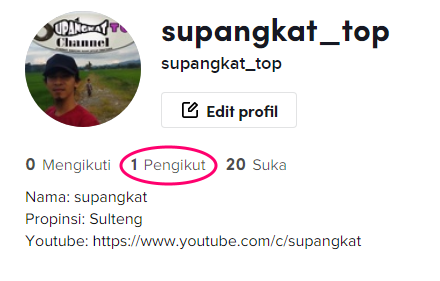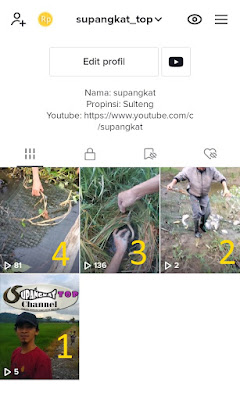Dulu, sekitar tahun 2014. Blog ini selalu update setiap harinya. Bahkan per hari bisa 3 sampai 10 tulisan. Tapi semakin kesini, tidak tahu kenapa menulis menjadi hal yang sangat sulit saya lalukan dengan konsisten.
Hal ini bisa dimaklumi, sebab blogger bukan lagi menjadi pekerjaan yang menjanjikan.
Mengapa seperti itu?
Sebab google mulai sepi dan ditinggalkan pengguna internet di seluruh dunia. Iya benar. pengguna internet yang dulunya sering menggunakan google kalau ingin mencari sesuati, kini mulai berpindah ke lain hati ke platform yang dianggap lebih mudah dan menyenangkan.
Platform yang saya maksud adalah mesin pencari video. Di mana ketika kita mencari sesuatu dengan kata kunci tertentu, maka yang muncul adalah video, atau video dan teks. Bukan hanya foto dan teks, atau sekedar teks doang seperti informasi di google.
Contoh dari platform video mesin pencari adalah youtube, tiktok, snack video, bahkan situs social media seperti facebook twitter pun kini sudah mulai merambah menjadi mesin pencari segala rupa yang menawarkan banyak kemudahan.
Mesin pencari video memang menawarkan segudang kelebihan. Selain menyajikan banyak hiburan di dalamnya, tentu saja video yang kita inginkan akan lebih mudah kita cerna dari pada sebuah informasi dari google yang berupa teks.
Dengan video, kita bisa menonton dan mendengar. itu lebih mudah dari pada membaca. Karna banyak orang akan suka menonton, atau mendengar tapi tidak suka membaca.
Itulah sebabnya blogger mulai ditinggalkan penggunanya dan menjadi sepi.
Tulisan ini hanya untuk membuat blog ini menjadi hidup kembali saja. Bukan berarti saya ingin fokus lagi di sini. sebab saya sudah tidak mampu mengurusnya.
sudahlah ribet, hasilnya pun tak seberapa hehe
Jadi kalau ada pertanyaan mungkinkan blogger akan ditinggalkan? ada kemungkinan iya